「Sidify Apple Music Converter」は、Apple Musicの楽曲を高音質のまま保存できる音楽変換ソフトです。本記事では、Sidify Apple Music Converterの基本情報や使い方、利用者の口コミ・評判、「MuConvert Apple Music変換」との違いについて詳しく紹介します。
Sidify Apple Music Converterとは?
Sidify Apple Music Converterを使えば、Apple Musicで配信されている楽曲を高音質のまま保存し、オフラインでも自由に再生できます。
ここでは、Sidify Apple Music Converterの基本情報や安全性についてを詳しく紹介します。
Sidify Apple Music Converterの基本情報まとめ
Sidify Apple Music Converterは、Apple Musicで配信されている楽曲を高音質のままMP3に変換・保存できるソフトです。Apple Musicの楽曲は通常DRM(デジタル著作権管理)により他のデバイスでの再生や編集が制限されていますが、Sidifyを使えばApple Musicを解約したあともオフライン再生で自由に楽曲を楽しむことができます。
以下に、Sidify Apple Music Converterの主な仕様をまとめました。
| 項目 | 内容 |
|---|---|
| 料金プラン | 年間:8,900円(税込) 永久ライセンス:17,800円(税込) |
| 対応OS・デバイス | Windows7以降、macOS10.14以降 |
| Apple Musicアプリのインストール | 必要 |
| 出力可能な音声形式 | MP3、AAC、WAV、FLAC、AIFF、ALAC |
| その他の主な機能 | ・曲名・アーティスト・アルバム情報の自動取得 ・最大10倍速での高速変換 ・ロスレス音質の保持が可能 |
Sidify Apple Music Converter Freeは安全?
Sidify Apple Music Converter Freeは、ウイルスや広告、不要なプラグインなどの心配がない安全なソフトです。SSLによって個人情報も保護されているので、安全にダウンロードを行うことができます。
なお、Sidify社はSidify Apple Music Converter Freeの使用にあたって、著作権を尊重し、あくまで個人利用の範囲内にとどめることを推奨しています。変換した音源を無断で配布・公開するなどの行為は法律に抵触する可能性があるため、利用の際には注意が必要です。
実際に使ってみた!Sidifyの使い方ガイド
ここでは、Sidify Apple Music Converterの基本的な操作方法や、実際の使用感、ユーザーレビューなどをご紹介します。
Sidify Apple Music Converterの使い方
ステップ 1:Sidifyを起動し、Apple Musicアプリを立ち上げるソフトを起動すると、自動的にApple Musicアプリも立ち上がります。変換したい楽曲は、事前にApple Musicのライブラリに追加しておくとスムーズです。
ステップ 2:変換したい楽曲をドラッグ&ドロップ画面上の「+」ボタンをクリックすると、Apple Musicの楽曲を選択する画面が表示されます。プレイリストごとにまとめて追加することも可能です。
ステップ 3:出力形式や保存先を設定画面右上にある「設定」アイコンから、出力形式(MP3/AAC/FLACなど)や音質(最大320kbps)、保存先フォルダなどを自由にカスタマイズできます。
ステップ 4:変換開始ボタンをクリック「変換」ボタンをクリックすると、変換処理が開始されます。数分ほどで完了し、指定したフォルダに音源ファイルが保存されます。
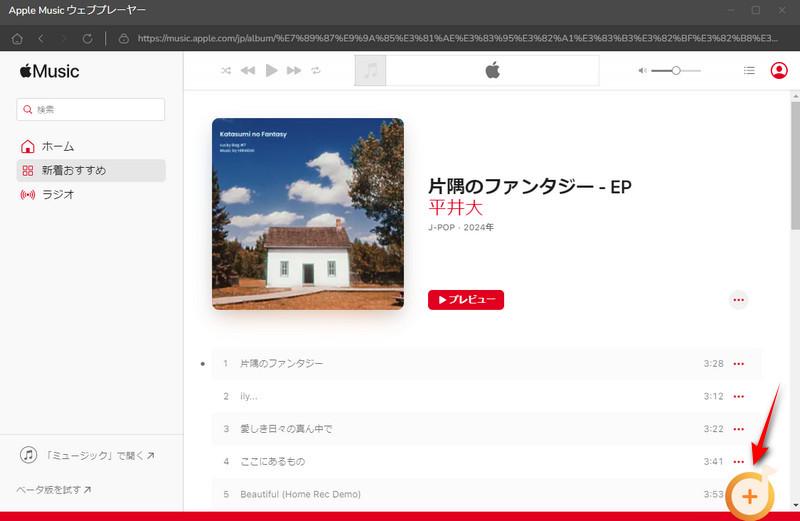
実際に使ってみた感想
操作画面は日本語にも対応しており、ユーザーインターフェースもシンプルでわかりやすい印象です。『機械音痴な私でも事細かに説明が書いてありスムーズに進めることができました。とても分かりやすかったです』という声もあり、初心者でも安心して使える設計となっています。
変換スピードも速く、10曲程度のプレイリストであれば数分で完了しました。『やり方は難しいかなと心配しましたが、とても簡単でしかも速くてびっくりしました!』といったレビューも見られるように、操作の手軽さと処理の速さが特徴です。
変換後の音質もとてもクリアで、ロスレス設定なら元音源と遜色のないレベルに感じられます。『音質もそのままで、変換スピードも早く文句なし』という声も聞かれ、品質面でも満足度の高いソフトといえるでしょう。
使ってわかったSidifyのメリット・デメリット
実際にSidify Apple Music Converterを使用してみると、使いやすさや機能面でのメリットが多くみられる一方で、いくつか注意すべき点もありました。
以下に、Sidify Apple Music Converterのメリット・デメリットをそれぞれ紹介します。
メリット
- 操作画面がシンプルで使いやすい
- 日本語に対応している
- 変換スピードが速く複数曲の処理もスムーズ
- 音質の劣化が少なくロスレス設定も可能(※有料版の場合)
- 出力形式が豊富
- 曲名・アーティスト名・アルバム情報などのタグ情報を自動で保持できる
デメリット
- Apple Musicアプリのインストールが必須
- 無料版では1曲あたり最初の1分のみ変換可能という制限あり
- 高音質・大量変換時にはPCの処理性能が影響し、使用環境によっては時間がかかる場合もある
Apple Musicアプリをわざわざインストールしないと使えないのは意外と面倒。そう感じたら、Webプレーヤーだけで完結するMuConvertの使いやすさをぜひ試してみてください。シンプルで手軽、それだけで変換がぐっと快適になります。
ユーザーの本音レビュー:Sidify Apple Music Converterのリアルな評判とは?
Sidify Apple Music Converterは高音質で楽曲を保存できる便利なツールとして知られていますが、実際のユーザー評価はどうなのでしょうか。
ここでは、インターネットに寄せられた口コミをもとにリアルな評判を紹介します。
高評価の口コミ
『スマホで作成したプレイリストをPC転送して、一括変換することができるので、移動の空き時間等でも作業ができ、sidifyでの操作も簡単です。』
引用元:https://jp.trustpilot.com/reviews/653b8b220b13f363081a0127
『今まで使っているソフトの中で一番UIがよく使いやすく、信頼できるソフトだと思います。』
引用元:https://jp.trustpilot.com/reviews/656ea9b9c444c9673b023ba3
低評価の口コミ
『Sidify Apple Music Converter for Windowsというのをインストールしたのですが、Sidify Apple Music Converterへようこそという画面から動きません。インストールしなおしても変わらず、製品版を購入してしまったのですが、諦めた方がいいですか?』
引用元:https://detail.chiebukuro.yahoo.co.jp/qa/question_detail/q12262806827
『サポートの返事が遅い点や何度も連絡しないと対応していただけない点が残念です。』
引用元:https://jp.trustpilot.com/reviews/679b0ecb7f10a63348d9b54c
『PC内を録音して音源を落とす仕組みなのか、曲の最後に別の曲のイントロが入っていることがたまにある。』
引用元:https://jp.trustpilot.com/reviews/661f451d8ca983093d20568e
『有料ライセンスを買おうとしたら「カードが拒否されました」とでで購入出来なかった。全部無料でダウンロードさせろとは言わないが、有料ライセンスを購入するシステムに問題があるのはシステムとして最悪であり、1営利企業として破綻している。』
引用元:https://jp.trustpilot.com/reviews/64c3a67469721229bc769d9d
『今、私はSidify Apple Music Converterを使って再録音(17kHzカットされる)してDRMを削除し、iTunesにアップロードして再ダウンロードして完璧な音質のDRM解除をしているんですが、オーディオが17kHzでカットされたままになることがあります。』
引用元:https://itest.5ch.net/lavender/test/read.cgi/mdis/1644834723/16
このように、Sidify Apple Music Converterには「高音質で便利」「使いやすい」といった好意的な評価がある一方で、「不具合が解消されない」「決済が通らない」「サポートが遅い」といった不満も報告されています。
より安定した動作や迅速なサポート体制を求めるのであれば、操作性や機能性に優れた「MuConvert Apple Music変換」の使用を検討してみるとよいでしょう。
代わりになるMuConvertとは?Sidifyとの違いは?
「MuConvert Apple Music変換」は、Apple Musicの楽曲を高音質のままMP3やFLACなどに変換・保存できるツールです。プレイリストの一括変換やID3タグの保持にも対応しており、Sidifyの代替ツールとして注目されています。
MuConvertは音質の再現性が高く、変換後の楽曲もスムーズに管理できます。操作もわかりやすく、初めての方でも扱いやすいのが特長です。
なお、Sidifyについては一部ユーザーから「音質の低下」や「動作の不安定さ」に関する指摘もあり、そうした不満を感じている方にはMuConvertが有力な選択肢になるでしょう。
- WindowsとmacOSの両方に対応しており、幅広い環境で使える
- iTunes不要で、内蔵のWebプレーヤーから直接操作できるのも便利
- MP3、M4A、WAV、FLACなど、用途に合わせて出力形式を選べる
- 高音質での保存が可能で、変換後も音の劣化がない
- プレイリストやアルバムをまとめて一括で変換できる
- 最大35倍速の高速変換に対応し、大量の曲も短時間で処理できる
- 曲名やアーティスト、アルバム情報などのID3タグも正しく保持される
Sidifyとの比較表
| 項目 | MuConvert Apple Music変換 | Sidify Apple Music Converter |
|---|---|---|
| 音質 | 最大320kbps | 最大320kbps |
| ダウンロード可能な曲 | 楽曲、アルバム、プレイリスト単位で対応可能 | 楽曲、アルバム、プレイリスト単位で対応可能 |
| 操作のしやすさ | 一括変換、ID3タグ保持 | 一括変換・ID3タグ保持 |
| 変換速度 | 最大35倍速 | 最大10倍速 |
| 出力形式 | MP3、M4A、FLAC、AIFF、WAV | MP3、AAC、WAV、AIFF、FLAC、ALAC |
| 出力フォルダ/ファイル名のカスタマイズ | 可能 | 可能 |
| 対応OS | Windows 7以降、MacOSX10.14以降 | Windows 7以降、MacOSX10.14以降 |
| 無料体験 | あり | あり |
| 料金プラン | 月額4,980円(税込) 年間7,980円(税込) 永久8,980円(税込) |
年間8,900円(税込) 永久17,800円(税込) |
MuConvert Apple Music変換の基本操作手順
ステップ1. ソフトを起動し、Apple Musicの楽曲を読み込む
MuConvertを起動後、Apple Musicを選んでログインします。楽曲やプレイリストは「+」ボタンやドラッグ&ドロップ、またはジャケットに表示される「変換リストに追加」ボタンで追加できます。

ステップ2. 出力形式・保存先を設定
変換リストを開くと、各楽曲のフォーマット、ビットレート、サンプルレートなどを細かく設定できます。「すべてに適用」をクリックすれば、設定をすべての楽曲に一括で反映できます。
さらに、画面左下のフォルダアイコンをクリックすることで、保存先フォルダも自由に指定可能です。

ステップ3. 「変換」ボタンをクリックして開始
画面右下の「すべてを変換」ボタンをクリックすると、選択したApple Musicの楽曲が設定した出力形式で一括変換されます。完了すると、変換済みのファイルが指定したフォルダに保存されます。

まとめ
「Sidify Apple Music Converter」は、Apple Musicの楽曲を高音質で保存できる便利なソフトです。使い方はシンプルで、ユーザーからの評判も上々ですが、変換速度やiTunesへの依存といった点では不便さを感じる場面もあります。
一方、より快適にApple Musicの楽曲を楽しみたい方におすすめなのが「MuConvert Apple Music変換」です。最大35倍速の高速変換やiTunes不要を謳っており、操作性・柔軟性ともにSidifyを上回る仕様となっています。
初心者から上級者まで幅広く対応可能なMuConvertを、ぜひお試しください。












